Jak povolit nebo odstranit interaktivní tlačítka z obrazovky Android

- 3971
- 841
- Theofil Matějíček Phd.
Mobilní operační systém Android je uživateli nejvíce oceňován pro snadnou práci a flexibilitu, díky kterému lze platformu plně přizpůsobit jejich vlastním potřebám. Navíc mnoho z nich ani nevědí o všech možnostech navržených OS. Například tlačítko Interaktivní domov provádí nejen funkci návratu do hlavní nabídky, pro kterou se používá hlavně, lze jej použít pro jiné úkoly.

Někteří uživatelé se s problémem setkávají, když virtuální tlačítka umístěná na obrazovce zařízení zmizí, což se nejčastěji děje v důsledku pádu zařízení nebo jiných mechanických vlivů, ale může to být také důsledkem poruch softwaru, například například softwarové poruchy , instalace nevhodného nebo nestabilního firmwaru. V takových situacích je úkol vrátit interaktivní tlačítka na obrazovku. V jiných případech se naopak jejich přítomnost stává problémem, protože na displeji je mnoho prostoru, které nemusí uspořádat majitele smartphonů s malou obrazovkou, obvykle je to touha zbavit se knoflíků.
Zvažte, jak vrátit tlačítka na obrazovku nebo je odstranit, a také mluvit o schopnostech tlačítka „domov“, o kterém možná nevíte.
Co jsou virtuální tlačítka na smartphonu
Softwarová tlačítka, která jsou interaktivními prvky, jsou umístěna na obrazovce zařízení nebo pod ním na dalším dotykovém panelu a jsou ovládána stisknutím prstu. Implementace vývojářů v uživatelském rozhraní virtuálních klíčů vám umožňuje odesílat určité příkazy do systému jedním dotykem. Dotyková tlačítka jsou tedy funkčně schopna zcela nahradit mechanickou.
Rozdíl od smartphonu fyzického ovládání
Řízení zařízení se provádí kvůli mechanickým a softwarovým prvkům. Pokud jde o první, na těle mobilních zařízení je tlačítko napájení, klíčem k houpacím hlasitosti, méně často najdete klíč „domov“ tímto způsobem. Obvykle existují tři softwarové klíče:
- „Domů“ - umožňuje vám vrátit se do hlavní nabídky nebo na hlavní obrazovce, zatímco dříve otevřená aplikace zůstává v paměti zařízení a nadále pracuje na pozadí a také provádí řadu dalších možností (více o tom níže).
- „Zpět“ - Klíč se vrací na předchozí stránku, Ledge umožňuje vrátit se na několik předchozích obrazovek a zavřít aplikaci a software v tomto případě je vyložen z RAM.
- „Nejnovější aplikace“ - je vhodné používat klíč, pokud je to nutné, rychle se přesunout do aplikací používaných v poslední době.
V některých modelech, ne tři, ale dvě softwarová tlačítka jsou implementována, v ostatních třetí klíč slouží k volání kontextové nabídky nebo za tímto účelem je použity čtvrté tlačítko.
Smartphony jsou nejčastěji vybaveny třemi dotykovými tlačítky, která jsou umístěna přímo na obrazovce nebo na dotykovém panelu. Možnost s variabilními stohovanými klíči je vhodná nejen podle správy, ale také možností konfigurace (změny v jejich poloze, odstranění a přidávání nových). Dotykový panel pod obrazovkou, také charakteristický pro mnoho modelů zařízení, neukradne zobrazovací prostor, zatímco možnost nastavení tohoto obvodu ve většině zařízení chybí.
K dispozici je také symbióza softwarových klíčů a tlačítko centrální hardware, ke kterému je tiskový skener přidán také do nových modelů (toto řešení je implementováno výrobcem Samsung). Umožňuje vám odemknout zařízení bez uchýlení se k tlačítku napájení. Další variace provádění se mohou objevit na vzácnějších exemplářích chytrých telefonů.
Je nemožné jednoznačně říci, které řešení bude nejlepší, virtuální nebo fyzikální tlačítka, protože to je spíše otázkou pohodlí a všechno je zde individuální.
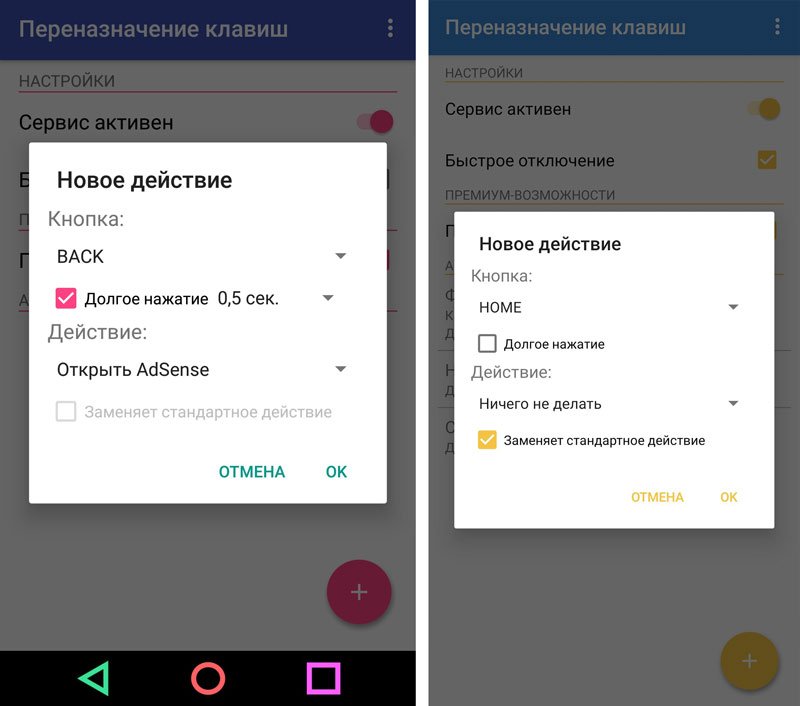
Tinktura knoflíků „domov“ a „zpět“
Jak připojit virtuální tlačítka
Pokud byly klíče jednoduše skryté, které se provádějí v nastavení zařízení, pak pro jejich návrat jdeme do „Nastavení“ - „Navigační panel“ v části „Systémové“ a naproti „Skrýt navigační panel“, Přesuneme přepínač do neaktivní polohy. Například na různých modelech zařízení nabídky, abyste mohli nahradit tlačítka obrazovky gestami v smartphonu Xiaomi, musíte přejít na „Nastavení“ - „Fortant Screen“ v jednotce „Systém a zařízení“. A pro návrat virtuálních klíčů musíte vybrat „Navigační tlačítka“ a objeví se na obrazovce.
V nastavení smartphonu najdete další řešení, například smartphony Xiaomi mají asistenta senzoru v rozšířeném nastavení, které může v případě potřeby nahradit nepracovní navigační prvky.
Virtuální tlačítka mohou být propasti v důsledku aktualizace firmwaru nebo z jiných softwarových nebo hardwarových důvodů. Mohou být znovu zobrazeny na obrazovce a existuje několik způsobů, jak to udělat s kořenovými zákony a bez. Některé vlastní verze Androidu vám umožňují povolit navigační panel prostřednictvím nastavení, v jiných můžete upravit rámec.APK ze složky System \ Framework.
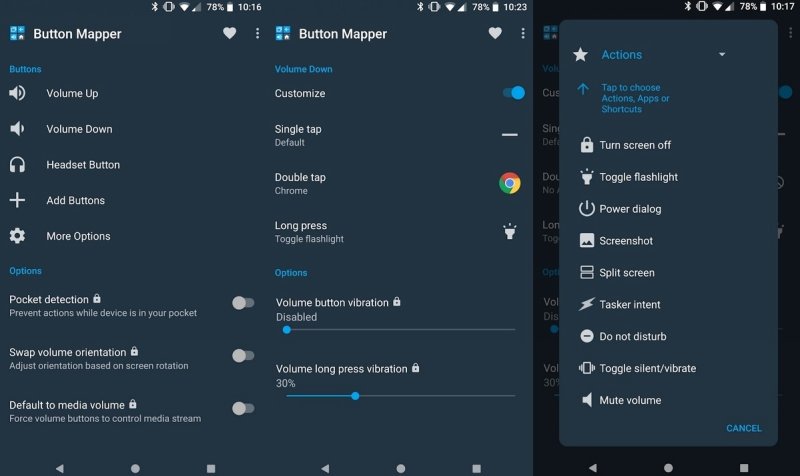
Nastavení tlačítek v programu mapovače tlačítek
Jak povolit tlačítko „Domů“ a další navigační klíče na systémech Android
Tato metoda znamená přítomnost kořenového práva na zařízení. Operační systém Android má měnnou proměnnou qemu.HW.Mainkeys, se kterými můžete ovládat viditelnost navigačních klíčů na obrazovce.
Abychom zapnuli tlačítka, provádíme následující akce:
- Otevřete správce souborů root Explorer a aktivujte v něm přehlídku skrytých prvků.
- Ve složce systému otevřete soubor sestavení pomocí textového editoru.Podpěra.
- V posledním řádku nastavte qemu.HW.Mainkeys = 0 (zaznamenávání proměnné s hodnotou „0“ znamená přehlídku tlačítek na obrazovce, s hodnotou „1“ budou odstraněny).
- Restartujeme zařízení, po kterém se ve spodní části obrazovky objeví aktivní pás s navigačními klávesami.
Jak vrátit tlačítko „Domů“ na Androidu pomocí aplikací
Existuje mnoho softwarových řešení pro návrat a nastavení virtuálních tlačítek, z nichž mnohé najdete v obchodě Google Play App Store. Ve většině případů bude muset specializovaný software poskytnout kořenový přístup, ale existují ty, které nevyžadují kořen.
Mezi aplikacemi používané k návratu a nastavení virtuálních klíčů jsou oblíbené u asistenčního dotyku, navigačního panelu, přepínače celé obrazovky, tlačítko Zpět (bez kořene) a další foukání. Takový software je nainstalován standardním způsobem z Google Play nebo z jiných spolehlivých zdrojů ve formátu APK. Obvykle má v této kategorii poměrně širokou funkčnost a umožňuje nejen zapnout/vypnout navigační panel nebo jednotlivá tlačítka, ale také nastavit, změnit témata designu, získat plovoucí „domov“ atd. D.
Zkušení uživatelé mohou také nastavit rámec Xposed (kvůli interakci softwaru se systémem na hluboké úrovni, jeho použití bez vhodných znalostí a dovedností se nedoporučuje, protože to může vést k vážným důsledkům pro zařízení), má modul modul Za zahrnutí virtuálních tlačítek.
Jak vrátit chybějící navigační prvky po aktualizaci firmwaru
Uživatelé čelili zmizení tlačítka „domov“ a další navigační prvky, včetně oznámení záclon, po aktualizaci Android. Metoda korekce sáčku zahrnuje použití počítače s nainstalovanými ovladači USB a Android SDK (potřebujeme program ADB). Provádíme následující kroky:
- Prostřednictvím připojení USB poskytujeme připojení zařízení pro Android s počítačem nebo notebookem.
- Spustíme okno příkazového řádku a předepisujeme příkaz zde Adb shell am start -n com.Google.Android.Průvodce nastavením/.SetUpWizardTestactivity.
- V důsledku toho se na obrazovce mobilního zařízení objeví první spuštěné okno. Uživatel bude vyzván, aby si vybral jazyk a připojil se k Googlu. Další se objeví na ploše.
- Obnovit zařízení. Zmizející navigační nástroje se vrátí na místo.
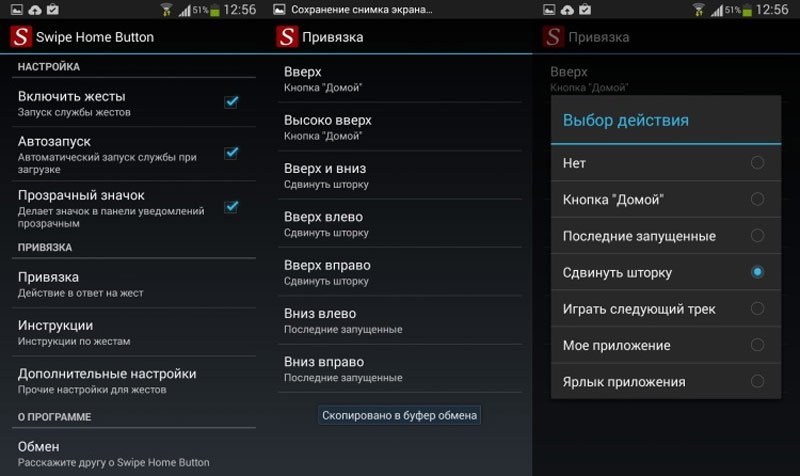
Změna tlačítek prostřednictvím programu Twity Tlačítko Home
Jak odstranit tlačítko „Domů“ z obrazovky Android
Na cti chytrých telefonů a Huawei vám nastavení umožňuje skrýt interaktivní tlačítko „domácí“, pro které musíte provést následující:
- Sledujeme cestu „Nastavení“ - „Systém“ - „Systémová navigace“.
- Otevřete nastavení tlačítka navigace.
- Nyní musíte přepínač přepínat do neaktivní polohy, po které již nebude „domov“ na obrazovce zařízení Android. Chcete -li vrátit interaktivní prvek, musíte sledovat stejným způsobem a převést posuvník do pozice zařazení.
Tlačítko „Domů“ lze deaktivovat z panelu Fast Settings, pro který otevíráme oponu s plátcem nahoře, najděte ikonu „navigační tlačítko“ a stiskneme, po kterém ikona změní barvu.
Domácí navigační prvek, který se nachází spolu s dalšími interaktivními klávesami, lze skrýt před obrazovkou Androidu pomocí nastavení systému zařízení. Jedna a možnosti, jak odstranit „domov“, navrhuje následující akce:
- Jdeme do „Nastavení“ - „Rozšířená nastavení“.
- Na kartě „Tlačítka a gesta“, naproti bodu, skrýt tlačítka obrazovky “přesuňte přepínač do neaktivní polohy.
V závislosti na skořápce se nabídka liší, na některých zařízeních v nastavení musíte přejít na sekci „Navigační panel“ a podobně přeložit skluzavky v odpovídajícím bodě.
Alternativní možnost, která vám umožní deaktivovat tlačítko „Domů“ na Android a/nebo sousedních navigačních prvcích - použití Xposed Framework.
Další schopnosti tlačítek „domácí“
Nejčastěji „domov“, takto z názvu klíče, se používá k návratu do hlavní nabídky nebo na hlavní obrazovce, ale je schopen jiných akcí:
- Dlouhodobé lisování může způsobit vyhledávání pro Google nebo hlasového asistenta se zpravodajským kanálem (pracuje na většině zařízení se systémem Android).
- Dvojitá stisknutí klávesy „Home“ je způsobeno seznamem pokročilých aplikací, akce vám také umožňuje vidět pět často používaných programů (funguje hlavně na Google Pixel).
- Pokud kliknete na domov a rychle spustíte zpět na klíč „Back“, bude možné přepnout mezi nejnovějšími otevřenými programy (pracuje na zařízeních Samsung).
- Pro rychlé přepínání mezi posledními dvěma domácími programy musíte se zapínat a rychle natáhnout doprava nebo doleva.
Kromě toho je prostřednictvím aplikací třetích stran možné nakonfigurovat tlačítko „Domů“ na Androidu pro provádění dalších úkolů. Například můžete použít software „Review of Keys“, pro použití většiny možností root-right není nutné.

